Книга: Как стать первым на YouTube. Секреты взрывной раскрутки
Загрузка видео на YouTube
Загрузка видео на YouTube
Дадим вам пошаговую инструкцию по выкладыванию видеороликов на YouTube.
1. Обязательно называем файл ключевым словом или ключевой фразой. Помните, что YouTube смотрит на название, которое вы даете своему ролику, и запоминает ваш файл. Если ваш оригинальный файл называется «84 ? 56», то такое видео будет хуже работать, чем «Обучение медицине».
Если вы оптимизируете видео под слово «Америка», то так его и называйте, не нужно составлять длинные названия типа «Одноэтажная Америка».
Для того чтобы добавить новый ролик на свой канал, нажимаем на кнопку «Добавить видео». Здесь у нас есть несколько вариантов: мы можем загрузить несколько файлов, записать видео с веб-камеры, выбрать файл на компьютере или перенести мышкой файл в окошко (рис. 76).
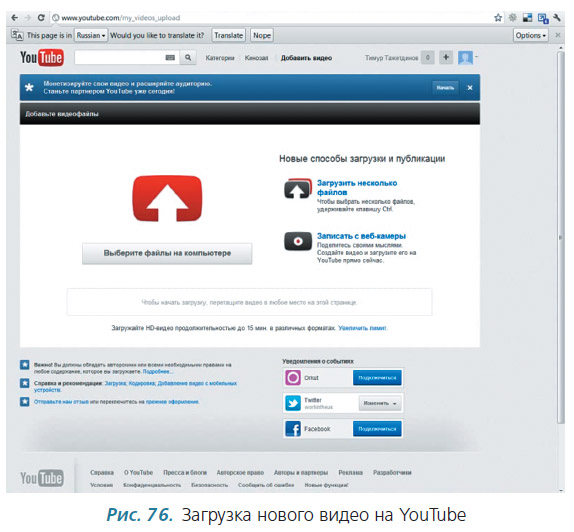
2. Когда мы загружаем видео, нам дается возможность написать его название. Каким оно должно быть? Не стоит думать, что название должно быть привлекательным, цепляющим, вызывающим интерес. Это не так. Вы должны включить в название ключевое слово. Раскроем маленький секрет, который мало кому известен: если возможно, упомяните ключевое слово несколько раз.
Например, Тимур Тажетдинов делал так: «Work & Travel: Интервью с директором Work & Travel» или «Что едят в Америке? Фастфудная Америка» – это видео, которое скачет периодически на первую страницу поиска об Америке или уходит на начало второй страницы. Все должно быть в меру. Постарайтесь сохранить название в читабельном виде и повторить ключ несколько раз.
3. Приступаем к описанию. Не стесняйтесь создавать длинные описания. Самый простой способ сделать это – попросить фрилансера набрать все, что вы говорите в своем видео, и поставить эту транскрипцию в описание (рис. 77).
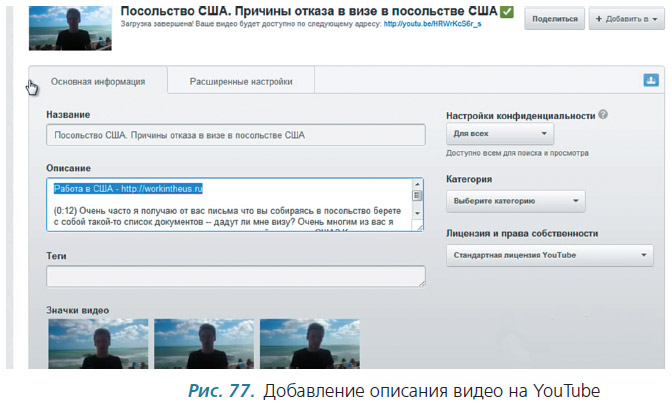
Помните, что ключевое слово должно упоминаться в описании минимум два раза, но лучше, если оно будет встречаться еще чаще. Нет минимума: вы или оптимизируете, или нет. Если вы хотите, чтобы видео хорошо поднималось в поисковой выдаче, пишите все, что говорите в данном ролике. Никто не запрещает размещать длинные тексты (рис. 78).
Описание должно содержать ссылку на ваш сайт. И все линки в описании должны начинаться с «http://»: они будут кликаться, что поможет оптимизировать ваш сайт.
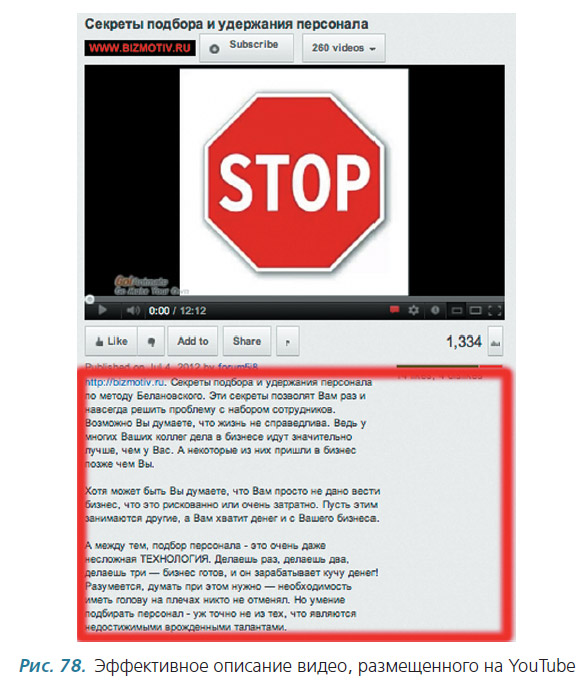
4. Timestemp в описании. Timestemp переводится как «временна?я печать». Что это такое и как выглядит? Например, «00:15 – Вопрос о США». YouTube распознает это как ссылку. Это очень удобно для пользователя, который решит посмотреть не все видео, а какой-то отдельный фрагмент. Каждая такая мелочь дарит дополнительные просмотры. Навигация по видео – это очень здорово (рис. 79).
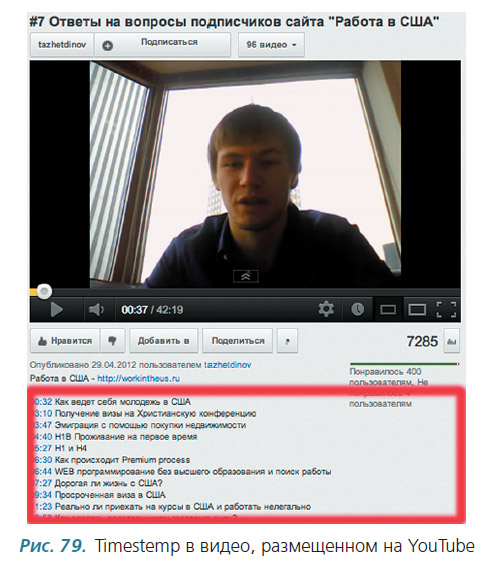
5. У каждого видео на YouTube есть уникальный адрес. Мы копируем его до значка «&feature» и вставляем внизу в описание (рис. 80). В результате при размещении ролика на других сайтах (например, в социальных сетях) автоматически будет появляться ссылка на него.
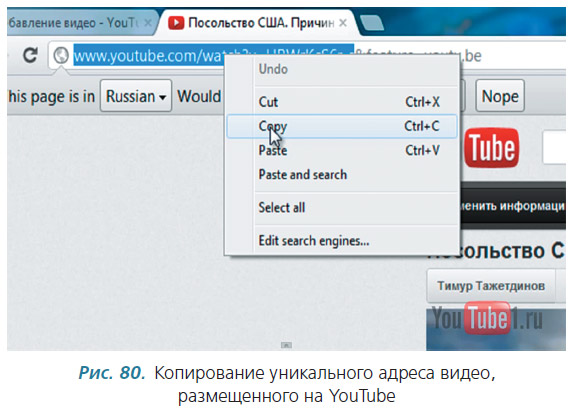
Также существуют сайты, которые регулярно ходят по платформе YouTube и индексируют ее, берут из нее контент, откуда тоже будут идти ссылки на ваше видео.
6. И наконец, теги. Если вы хотите использовать не просто слова, а фразы, то необходимо заключать их в кавычки. Обязательно добавляем в теги ключевое слово или фразу (в случае с фразой пишем отдельные слова из фразы и фразу полностью) (рис. 81).
7. Потом выбираем категорию. Стоит придерживаться одной категории, чтобы все видео были в ее пределах. Конфиденциальность лучше ставить для всех, чтобы все смогли просматривать ваши ролики. В расширенных настройках пока менять ничего не нужно. Это сохранено автоматически (рис. 82).
И наконец мы можем посмотреть наше видео, проверить, работают ли ссылки.
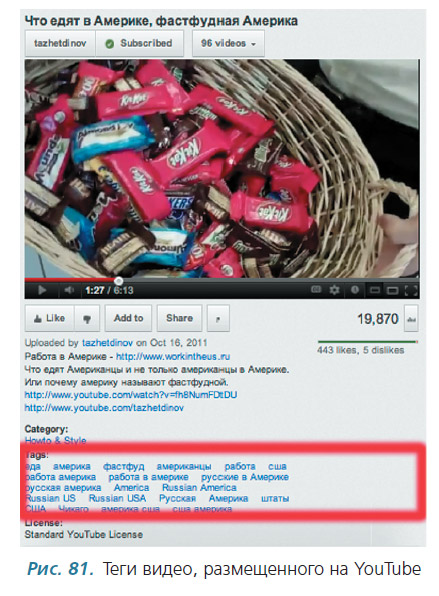
8. Последний штрих – иконка должна быть яркой и привлекающей внимание. Если вы видели ролики топовых блогеров YouTube, то знаете, о чем идет речь. Когда в результатах идет пять видеороликов, нужно, чтобы ваше видео заметно выделялось среди остальных.
Для добавления выбираем пункт меню «Изменить информацию» и «Значок видео». Лучше всего выбрать наиболее интересный момент, способный мотивировать пользователей просматривать видео. Сохраняем изменения (рис. 83).
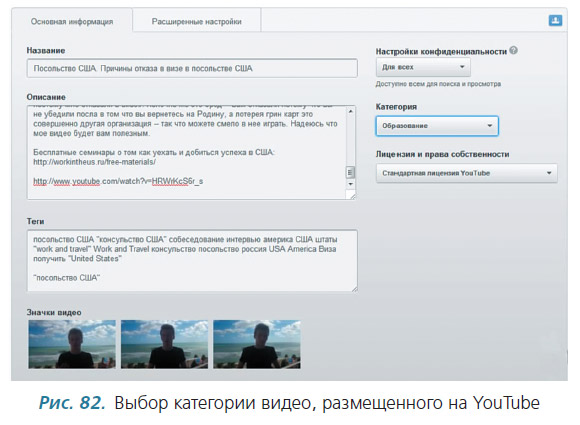
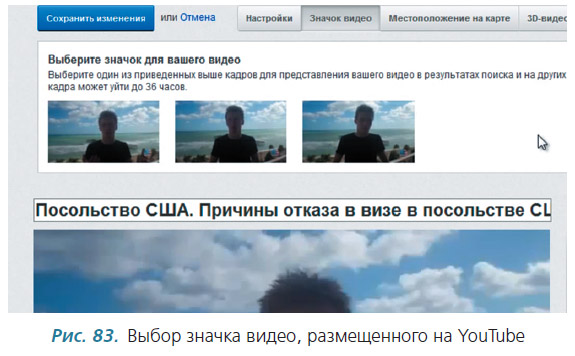
Итак, наше видео загружено, оптимизировано, теперь можно приступать к его раскрутке: получению просмотров и распространению на других сайтах.
- Что нам мешает снять свое первое видео для YouTube?
- Как избавиться от страха перед камерой
- Составляющие цепляющего видео
- Типы видеороликов
- Видео без человека в кадре
- Выбираем видеокамеру
- Выбираем микрофон
- Ставим освещение
- Программное обеспечение
- Фон
- Штатив
- Телесуфлер
- Секреты цепляющего видео
- Что нельзя использовать в видео на YouTube?
- Музыка для видеоролика
- Хранение видеофайлов
- Качество или количество?
- Регулярность и время выкладывания видео
- Загрузка видео на YouTube
- Создание видео
- Загрузка снятого веб-камерой видео на YouTube
- Глава 13 Загрузка роликов на YouTube
- Загрузка роликов с компьютера
- Загрузка видео
- III. Управление вашими видео на YouTube
- Часть 4 Звук, видео и графика
- Глава 15 Редактирование музыки и видео
- 6.8. Разгон видеокарты на Windows 10
- Видеопамять
- Загрузка модулей Apache
- Производство новостного видео




